Você está procurando uma brincadeira divertida, mas inocente, para pregar em alguém que adora usar o Google Chrome? Se sim, você pode querer dar uma olhada mais de perto na extensão Upside Down para Chrome.
Antes
Aqui está nosso exemplo de página da web antes de começar a brincadeira ... parecendo todo “normal”.
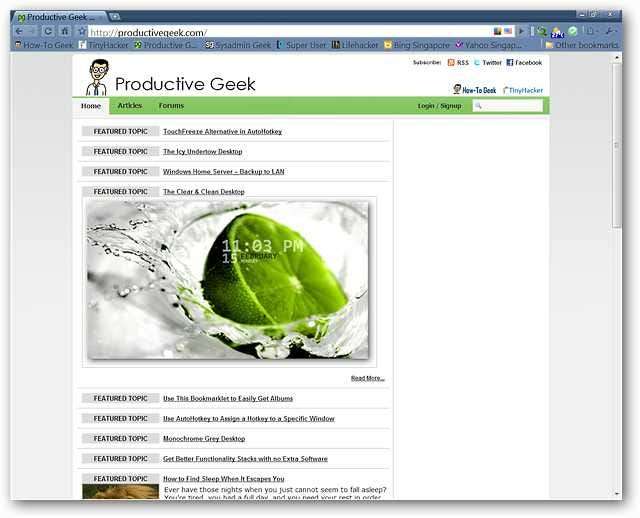
De cabeça para baixo em ação
Assim que a extensão for instalada, você estará pronto para prosseguir. Se você tinha uma página da web aberta antes de instalar a extensão, você só precisará atualizar a página. Assim que a página for atualizada ou uma nova for aberta, tudo vai parecer bagunçado muito rapidamente. Com a configuração padrão, existem cinco “visuais” diferentes disponíveis.
Para percorrer os cinco “looks”, use a “tecla Windows + ponto e vírgula” ou “Command + ponto e vírgula” para alternar entre eles. No sexto botão, a página da web voltará ao normal (alternar depois inicia todo o processo novamente). Aqui estão os cinco “looks” disponíveis…
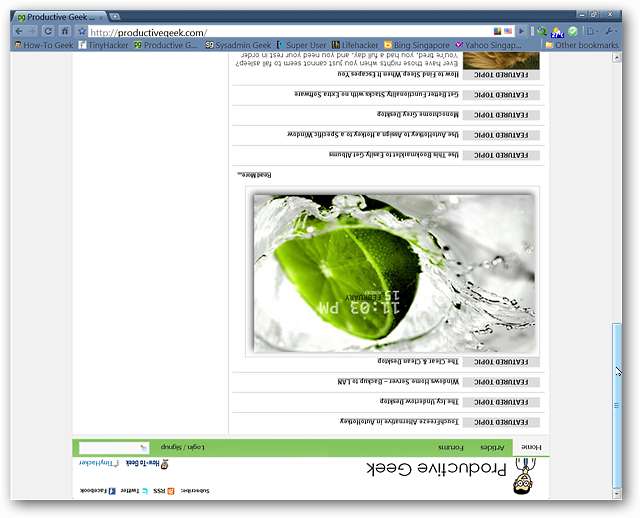

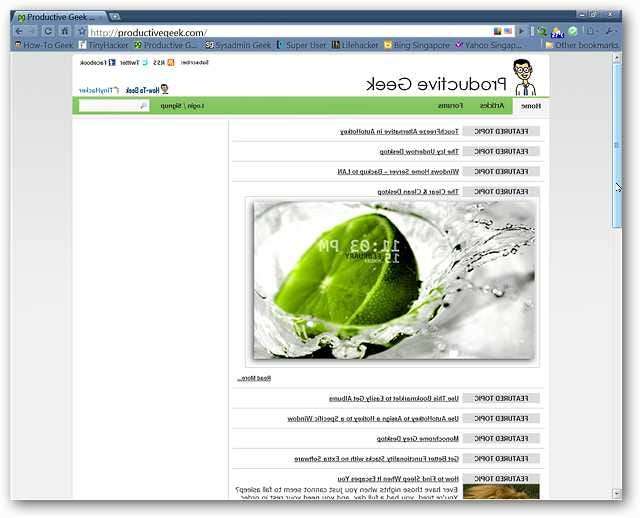

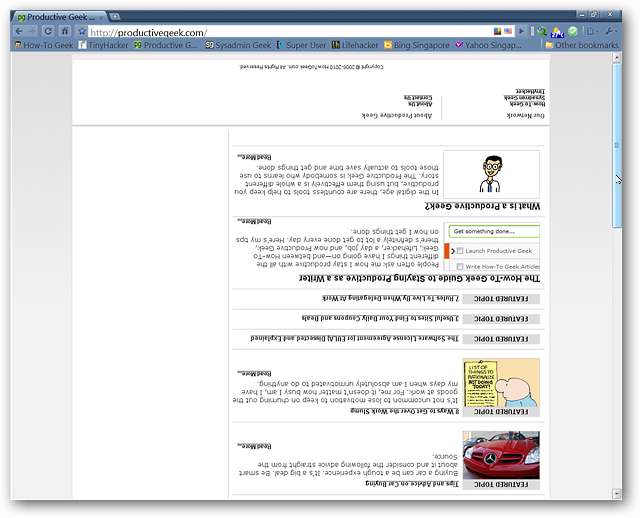
Opções
Existem opções disponíveis para a extensão onde você pode focar apenas em um efeito específico ou em um grupo de efeitos. Você também pode ativar um “Efeito da escala de cinza” e até definir um temporizador de atraso (um “toque maligno” definitivo)! Pense nos olhares divertidos e surpresos que o aguardam ...

Conclusão
Se você está procurando uma pegadinha divertida e inesperada para seu fã favorito do Google Chrome, então isso pode ser o que você está procurando. Prepare-se para sentar e assistir a diversão.
Links






